Очень часто для выступлений на соревнованиях по художественной гимнастики требуется записать музыку на диск. В этой статье мы рассмотрим как качественно записать диск в формате Audio CD с помощью бесплатной программы CDBurnerXP.
Для того, чтобы записать Audio CD диск, существует ряд специальных программ, среди которых выделяется CDBurnerXP, как один из наиболее простых для освоения и эффективных инструментов, а самое главное — бесплатных!
Общее описание программы
Программа CDBurnerXP предназначена для записи данных на CD-носители, при этом есть возможность оперирования с различными форматами данных, что обеспечивает высокий уровень универсальности и упрощает процесс использования. Кроме того, возможность расширенной настройки параметров записи позволяет получить оптимальное сочетание качества и скорости записи.
Скачивание и установка
Дополнительным преимуществом рассматриваемой программы является её бесплатная установка. Итак, для того чтобы начать пользоваться CDBurnerXP необходимо скачать установочный файл. В сети существует достаточно много ресурсов, предоставляющих эту возможность, однако во избежание недоразумений рекомендуется обращаться к официальному сайту компании-разработчика (https://www.cdburnerxp.se). На главной странице есть возможность выбора языка интерфейса (правый верхний угол) поэтому проблем на этом этапе возникнуть не должно. Для скачивания дистрибутива необходимо перейти на вкладку «Скачать» и нажать на соответствующую ссылку, после чего начнётся процесс копирования данных на ПК.
Скачанный установочный файл необходимо запустить двойным кликом мыши и в появившемся окне подтвердить намерение инсталлировать ПО с помощью нажатия на кнопку «Продолжить».
Далее следует этап принятия условий лицензионного соглашения между сторонами. Этап можно считать формальным, однако того требует условия пользования. Рекомендуется ознакомиться и отметить соответствующим флажком в инсталляторе.
Следующим этапом установки является выбор места в хранилище ПК. Некоторые специалисты не рекомендуют инсталляцию сторонних программ на том же диске, что и у операционной системы, но можно и оставить значения по умолчанию:
На следующем этапе будет предложено установить дополнительное ПО, поэтому следует внимательно ознакомиться с предложением и снять соответствующую отметку в случае отказа (я рекомендую снять эту галочку):
На всех последующих этапах установки (выбор языка, создание дополнительных ярлыков и пр.) важно внимательно читать предлагаемые опции и отмечать лишь то, что нужно. На завершающей стадии установки остаётся лишь нажать на соответствующие кнопки и установку можно считать завершённой:
Запуск и использование
После установки программы необходимо запустить её через соответствующий ярлык на рабочем столе. В появившемся окне программы нужно выбрать нужный вариант работы ПО, от чего будет зависеть алгоритм дальнейших действий:
На следующем этапе откроется активное окно создаваемого проекта. Здесь в верхней части есть специальные окна для указания используемого хранилища данных, а также выбора интересующих для записи композиций. Их нужно просто перетащить мышью в область ниже, которая будет показывать список треков для предстоящей записи:
После создания списка мелодий (в нашем случае там будет одна мелодия) нужно нажать на кнопку «Записать», после чего откроется дополнительное окно с возможностью выбора скорости производства записи. Здесь важно учитывать, что музыкальные файлы в силу специфики содержания требуют малых скоростей записи, для обеспечения надлежащего качества переноса данных. Иными словами, ЧЕМ МЕНЬШЕ БУДЕТ СКОРОСТЬ ЗАПИСИ, ТЕМ КАЧЕСТВЕННЕЕ ОНА ПОЛУЧИТСЯ!!! Этот момент необходимо обязательно отметить в специальном окошке:
После завершения записи диска его необходимо извлечь. Для проверки результата диск нужно запустить в любом проигрывателе!
В качестве дополнительной рекомендации можно добавить, что для создания музыкальных дисков стоит использовать чистые «болванки» подходящего формата. Хотя возможностей рассматриваемого ПО хватает и для перезаписи дисков, но лучшего качества можно добиться лишь при одноразовом использовании носителя.
Для соревнований ОБЯЗАТЕЛЬНО делайте 2 копии дисков!
А на этом у меня всё! Надеюсь данная статья поможет Вам качественно записать музыку на диск и успешно выступить на соревнованиях!
Поделиться:


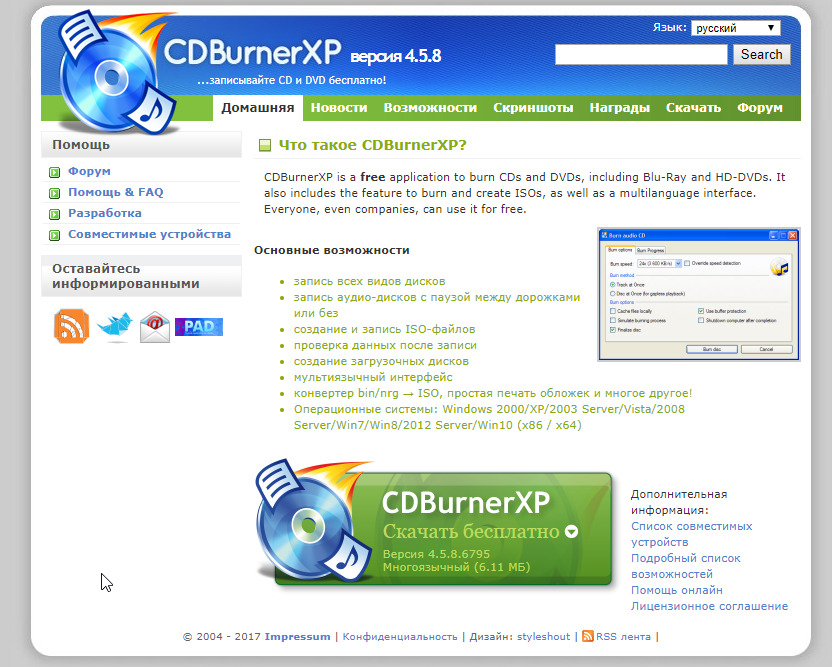
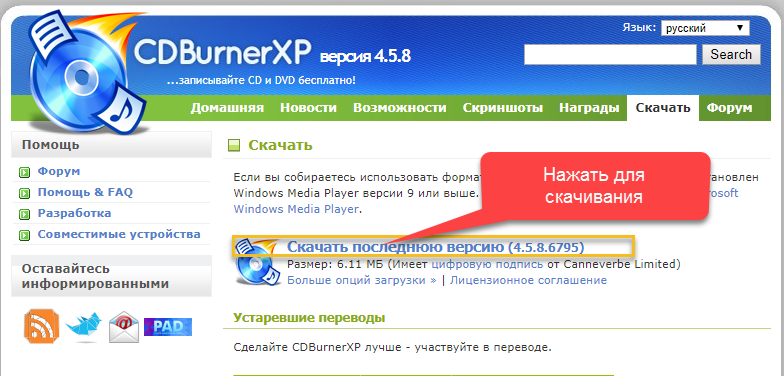
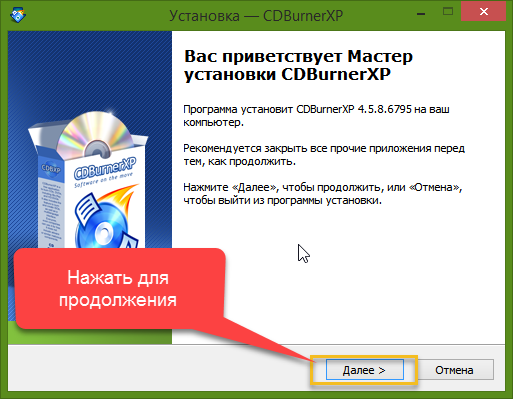
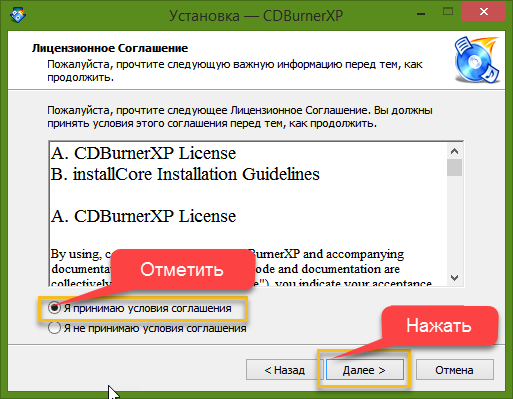
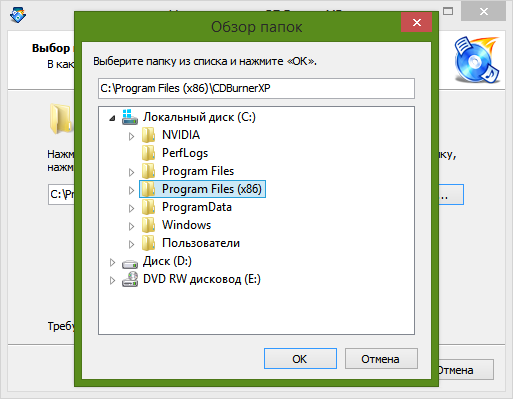
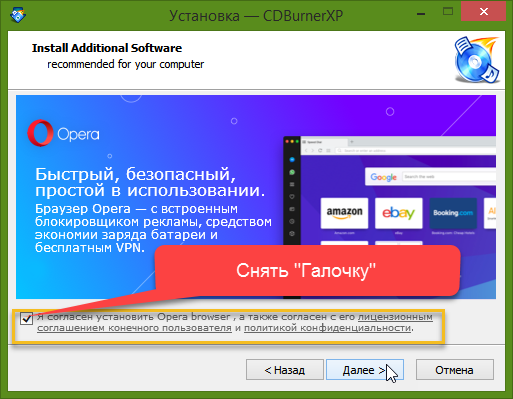
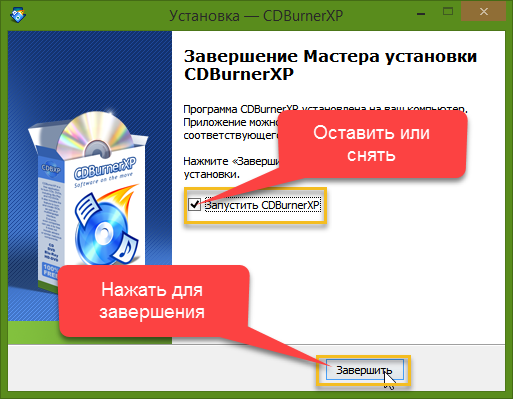
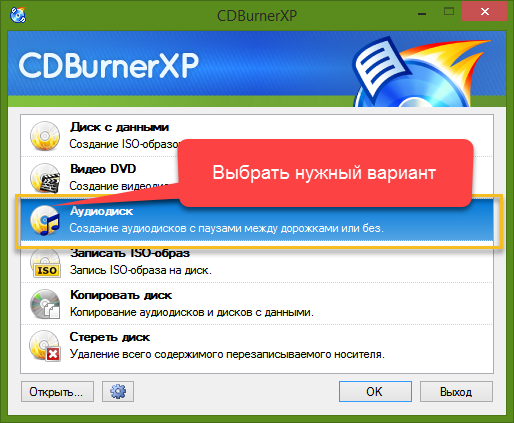
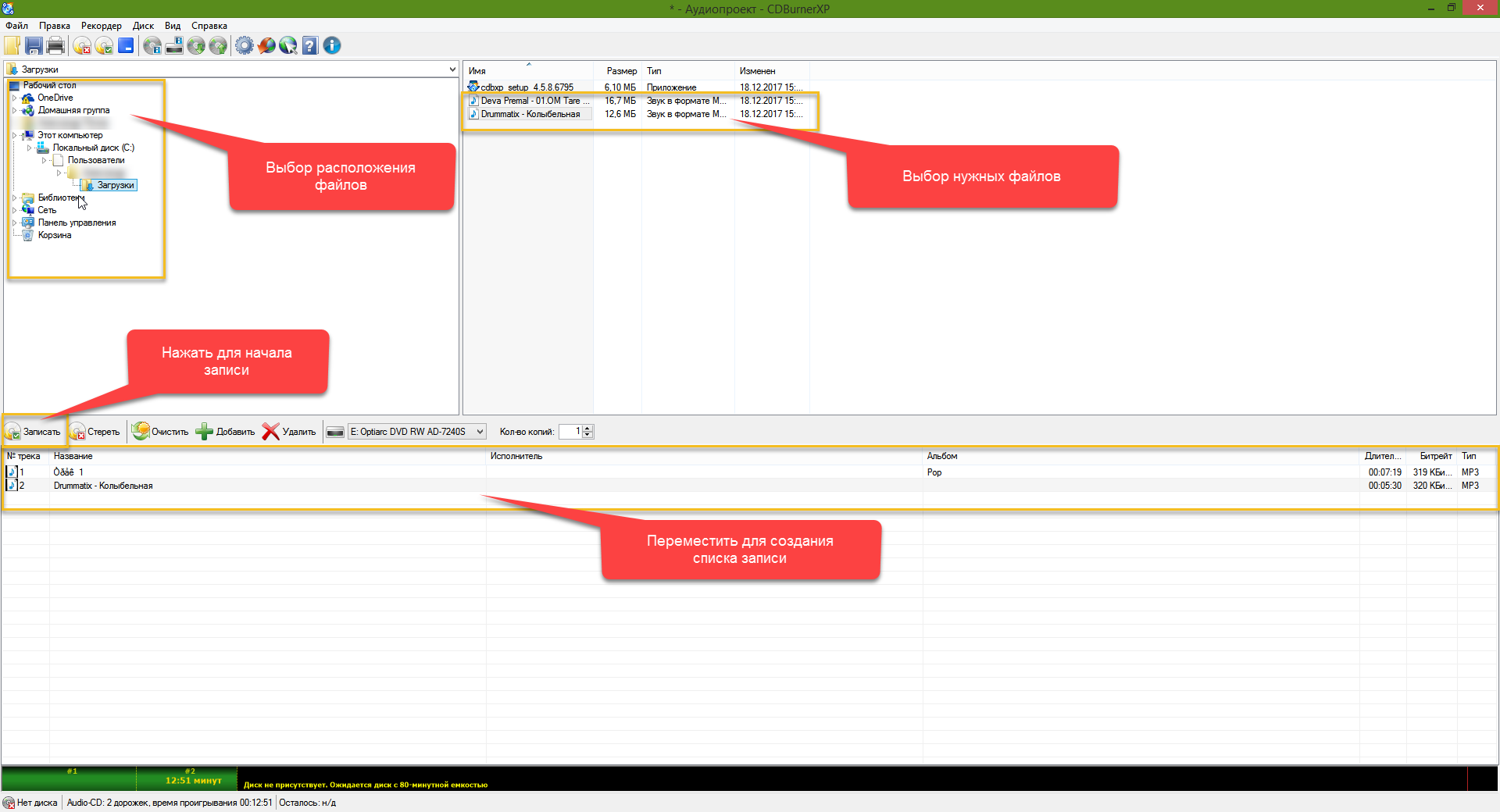
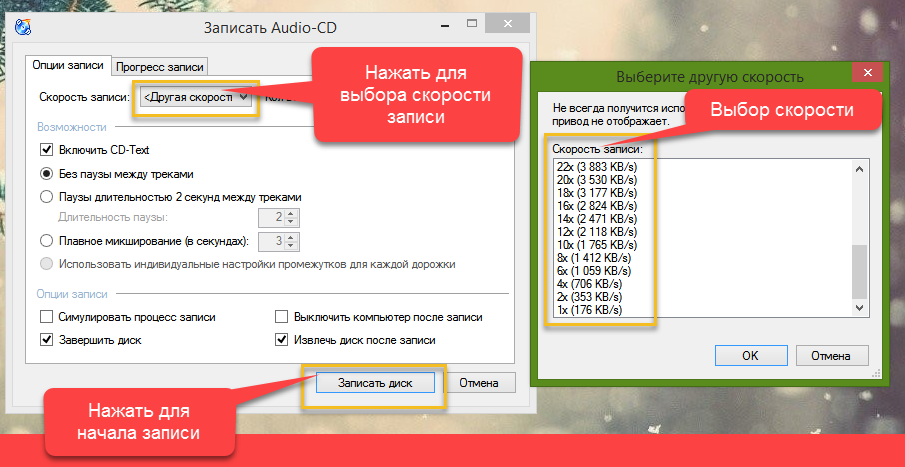



Спасибо!